жӮЁеҘҪпјҢзҷ»еҪ•еҗҺжүҚиғҪдёӢи®ўеҚ•е“ҰпјҒ
жӮЁеҘҪпјҢзҷ»еҪ•еҗҺжүҚиғҪдёӢи®ўеҚ•е“ҰпјҒ
д»ҠеӨ©е°Ҹзј–з»ҷеӨ§е®¶еҲҶдә«дёҖдёӢCentOS7.5дёӢе®үиЈ…Dockerе®һдҫӢеҲҶжһҗзҡ„зӣёе…ізҹҘиҜҶзӮ№пјҢеҶ…е®№иҜҰз»ҶпјҢйҖ»иҫ‘жё…жҷ°пјҢзӣёдҝЎеӨ§йғЁеҲҶдәәйғҪиҝҳеӨӘдәҶи§Јиҝҷж–№йқўзҡ„зҹҘиҜҶпјҢжүҖд»ҘеҲҶдә«иҝҷзҜҮж–Үз« з»ҷеӨ§е®¶еҸӮиҖғдёҖдёӢпјҢеёҢжңӣеӨ§е®¶йҳ…иҜ»е®ҢиҝҷзҜҮж–Үз« еҗҺжңүжүҖ收иҺ·пјҢдёӢйқўжҲ‘们дёҖиө·жқҘдәҶи§ЈдёҖдёӢеҗ§гҖӮ
dockerз®Җд»Ӣ
dockerжҳҜдёҖдёӘејҖжәҗзҡ„е®№еҷЁеј•ж“ҺпјҢе®ғжңүеҠ©дәҺжӣҙеҝ«ең°дәӨд»ҳеә”з”ЁгҖӮdockerеҸҜе°Ҷеә”з”ЁзЁӢеәҸе’ҢеҹәзЎҖи®ҫж–ҪеұӮйҡ”зҰ»пјҢ并且иғҪе°ҶеҹәзЎҖи®ҫж–ҪеҪ“дҪңзЁӢеәҸдёҖж ·иҝӣиЎҢз®ЎзҗҶгҖӮ
дҪҝз”ЁdockerеҸҜжӣҙеҝ«ең°жү“еҢ…гҖҒжөӢиҜ•д»ҘеҸҠйғЁзҪІеә”з”ЁзЁӢеәҸпјҢ并еҸҜд»Ҙзј©зҹӯд»Һзј–еҶҷеҲ°йғЁзҪІиҝҗиЎҢд»Јз Ғзҡ„е‘ЁжңҹгҖӮ
dockerзҡ„дјҳзӮ№еҰӮдёӢпјҡ
1гҖҒз®ҖеҢ–зЁӢеәҸ
dockerи®©ејҖеҸ‘иҖ…еҸҜд»Ҙжү“еҢ…他们зҡ„еә”з”Ёд»ҘеҸҠдҫқиө–еҢ…еҲ°дёҖдёӘеҸҜ移жӨҚзҡ„е®№еҷЁдёӯпјҢ然еҗҺеҸ‘еёғеҲ°д»»дҪ•жөҒиЎҢзҡ„linuxжңәеҷЁдёҠпјҢдҫҝеҸҜд»Ҙе®һзҺ°иҷҡжӢҹеҢ–гҖӮdockerж”№еҸҳдәҶиҷҡжӢҹеҢ–зҡ„ж–№ејҸпјҢдҪҝејҖеҸ‘иҖ…еҸҜд»ҘзӣҙжҺҘе°ҶиҮӘе·ұзҡ„жҲҗжһңж”ҫе…ҘdockerдёӯиҝӣиЎҢз®ЎзҗҶгҖӮж–№дҫҝеҝ«жҚ·е·Із»ҸжҳҜdockerзҡ„жңҖеӨ§дјҳеҠҝпјҢиҝҮеҺ»йңҖиҰҒз”Ёж•°еӨ©д№ғиҮіж•°е‘Ёзҡ„д»»еҠЎпјҢеңЁdockerе®№еҷЁзҡ„еӨ„зҗҶдёӢпјҢеҸӘйңҖиҰҒж•°з§’е°ұиғҪе®ҢжҲҗгҖӮ
2гҖҒйҒҝе…ҚйҖүжӢ©жҒҗжғ§з—Ү
еҰӮжһңдҪ жңүйҖүжӢ©жҒҗжғ§з—ҮпјҢиҝҳжҳҜиө„ж·ұжӮЈиҖ…гҖӮdockerеё®дҪ жү“еҢ…дҪ зҡ„зә з»“пјҒжҜ”еҰӮdockerй•ңеғҸпјӣdockerй•ңеғҸдёӯеҢ…еҗ«дәҶиҝҗиЎҢзҺҜеўғе’Ңй…ҚзҪ®пјҢжүҖд»ҘdockerеҸҜд»Ҙз®ҖеҢ–йғЁзҪІеӨҡз§Қеә”з”Ёе®һдҫӢе·ҘдҪңгҖӮжҜ”еҰӮwebеә”з”ЁгҖҒеҗҺеҸ°еә”з”ЁгҖҒж•°жҚ®еә“еә”з”ЁгҖҒеӨ§ж•°жҚ®еә”з”ЁжҜ”еҰӮhadoopйӣҶзҫӨгҖҒж¶ҲжҒҜйҳҹеҲ—зӯүзӯүйғҪеҸҜд»Ҙжү“еҢ…жҲҗдёҖдёӘй•ңеғҸйғЁзҪІгҖӮ
3гҖҒиҠӮзңҒејҖж”Ҝ
дёҖж–№йқўпјҢдә‘и®Ўз®—ж—¶д»ЈеҲ°жқҘпјҢдҪҝејҖеҸ‘иҖ…дёҚеҝ…дёәдәҶиҝҪжұӮж•ҲжһңиҖҢй…ҚзҪ®й«ҳйўқзҡ„硬件пјҢdockerж”№еҸҳдәҶй«ҳжҖ§иғҪеҝ…然й«ҳд»·ж јзҡ„жҖқз»ҙе®ҡеҠҝгҖӮdockerдёҺдә‘зҡ„з»“еҗҲпјҢи®©дә‘з©әй—ҙеҫ—еҲ°жӣҙе……еҲҶзҡ„еҲ©з”ЁгҖӮдёҚд»…и§ЈеҶідәҶ硬件管зҗҶзҡ„й—®йўҳпјҢд№ҹж”№еҸҳдәҶиҷҡжӢҹеҢ–зҡ„ж–№ејҸгҖӮ
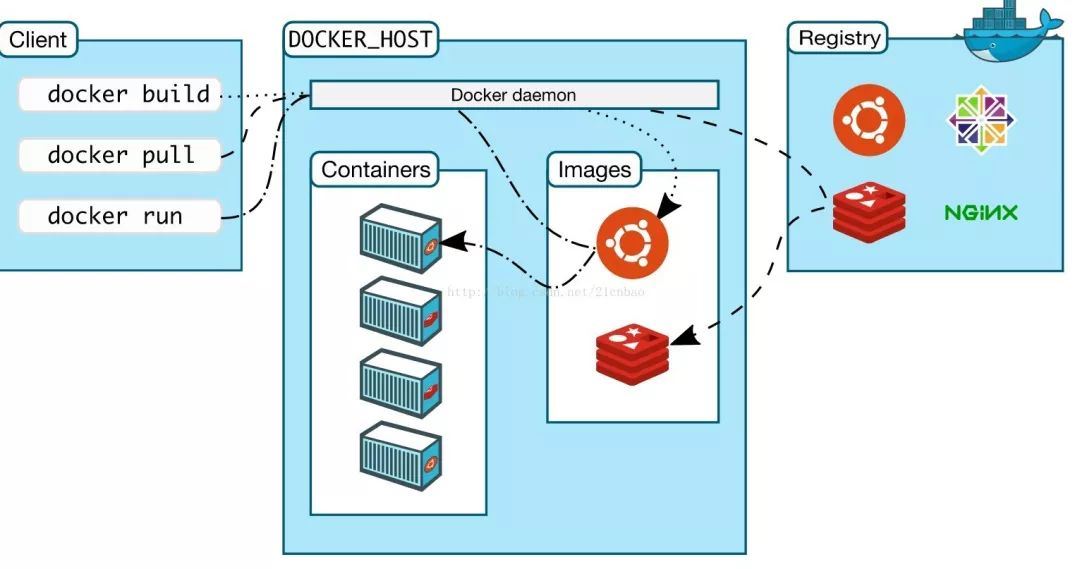
dockerзҡ„жһ¶жһ„
docker daemonпјҲdockerе®ҲжҠӨиҝӣзЁӢпјү
docker daemonжҳҜдёҖдёӘиҝҗиЎҢеңЁе®ҝдё»жңәпјҲdocker-hostпјүзҡ„еҗҺеҸ°иҝӣзЁӢгҖӮеҸҜйҖҡиҝҮ dockerе®ўжҲ·з«ҜдёҺд№ӢйҖҡдҝЎгҖӮ
clientпјҲ dockerе®ўжҲ·з«Ҝпјү
dockerе®ўжҲ·з«ҜжҳҜdockerзҡ„з”ЁжҲ·з•ҢйқўпјҢе®ғеҸҜд»ҘжҺҘеҸ—з”ЁжҲ·е‘Ҫд»Өе’Ңй…ҚзҪ®ж ҮиҜҶпјҢ并дёҺdocker daemonйҖҡдҝЎгҖӮеӣҫдёӯпјҢdocker buildзӯүйғҪжҳҜdockerзҡ„зӣёе…іе‘Ҫд»ӨгҖӮ
imagesпјҲdockerй•ңеғҸпјү
dockerй•ңеғҸжҳҜдёҖдёӘеҸӘиҜ»жЁЎжқҝпјҢе®ғеҢ…еҗ«еҲӣе»ә dockerе®№еҷЁзҡ„иҜҙжҳҺгҖӮе®ғе’Ңзі»з»ҹе®үиЈ…е…үзӣҳжңүзӮ№еғҸпјҢдҪҝз”Ёзі»з»ҹе®үиЈ…е…үзӣҳеҸҜд»Ҙе®үиЈ…зі»з»ҹпјҢеҗҢзҗҶпјҢдҪҝз”Ёdockerй•ңеғҸеҸҜд»ҘиҝҗиЎҢdockerй•ңеғҸдёӯзҡ„зЁӢеәҸгҖӮ
containerпјҲе®№еҷЁпјү
е®№еҷЁжҳҜй•ңеғҸзҡ„еҸҜиҝҗиЎҢе®һдҫӢгҖӮй•ңеғҸе’Ңе®№еҷЁзҡ„е…ізі»жңүзӮ№зұ»дјјдәҺйқўеҗ‘еҜ№иұЎдёӯпјҢзұ»е’ҢеҜ№иұЎзҡ„е…ізі»гҖӮеҸҜйҖҡиҝҮdocker apiжҲ–иҖ…cliе‘Ҫд»ӨжқҘеҗҜеҒңгҖҒ移еҠЁгҖҒеҲ йҷӨе®№еҷЁгҖӮ
registry
docker registryжҳҜдёҖдёӘйӣҶдёӯеӯҳеӮЁдёҺеҲҶеҸ‘й•ңеғҸзҡ„жңҚеҠЎгҖӮжһ„е»әе®Ң dockerй•ңеғҸеҗҺпјҢе°ұеҸҜеңЁеҪ“еүҚе®ҝдё»жңәдёҠиҝҗиЎҢгҖӮдҪҶеҰӮжһңжғіиҰҒеңЁе…¶д»–жңәеҷЁдёҠиҝҗиЎҢиҝҷдёӘй•ңеғҸпјҢе°ұйңҖиҰҒжүӢеҠЁеӨҚеҲ¶гҖӮжӯӨж—¶еҸҜеҖҹеҠ©docker registryжқҘйҒҝе…Қй•ңеғҸзҡ„жүӢеҠЁеӨҚеҲ¶гҖӮ
дёҖдёӘdocker registryеҸҜеҢ…еҗ«еӨҡдёӘdockerд»“еә“пјҢжҜҸдёӘд»“еә“еҸҜеҢ…еҗ«еӨҡдёӘй•ңеғҸж ҮзӯҫпјҢжҜҸдёӘж ҮзӯҫеҜ№еә”дёҖдёӘdockerй•ңеғҸгҖӮиҝҷи·ҹmavenзҡ„д»“еә“жңүзӮ№зұ»дјјпјҢеҰӮжһңжҠҠdocker registryжҜ”дҪңmavenд»“еә“зҡ„иҜқпјҢйӮЈд№Ҳdockerд»“еә“е°ұеҸҜзҗҶи§ЈдёәжҹҗjarеҢ…зҡ„и·Ҝеҫ„пјҢиҖҢй•ңеғҸж ҮзӯҫеҲҷеҸҜзҗҶи§ЈдёәjarеҢ…зҡ„зүҲжң¬еҸ·гҖӮ
docker registryеҸҜеҲҶдёәе…¬жңүdocker registryе’Ңз§Ғжңүdocker registryгҖӮжңҖеёёз”Ёзҡ„docker registryиҺ«иҝҮдәҺе®ҳж–№зҡ„docker hubпјҢиҝҷд№ҹжҳҜй»ҳи®Өзҡ„docker registryгҖӮdocker hubдёҠеӯҳж”ҫзқҖеӨ§йҮҸдјҳз§Җзҡ„й•ңеғҸпјҢжҲ‘们еҸҜдҪҝз”Ёdockerе‘Ҫд»ӨдёӢиҪҪ并дҪҝз”ЁгҖӮ
docker зҡ„е®үиЈ…
dockerжҳҜдёҖдёӘејҖжәҗзҡ„е•Ҷдёҡдә§е“ҒпјҢжңүдёӨдёӘзүҲжң¬пјҡзӨҫеҢәзүҲпјҲcommunity editionпјҢзј©еҶҷдёә ceпјүе’ҢдјҒдёҡзүҲпјҲenterprise editionпјҢзј©еҶҷдёә eeпјүгҖӮдјҒдёҡзүҲеҢ…еҗ«дәҶдёҖдәӣ收иҙ№жңҚеҠЎпјҢдёӘдәәејҖеҸ‘иҖ…дёҖиҲ¬з”ЁдёҚеҲ°гҖӮдёӢйқўзҡ„д»Ӣз»ҚйғҪй’ҲеҜ№зӨҫеҢәзүҲгҖӮ
docker ceзҡ„е®үиЈ…иҜ·еҸӮиҖғе®ҳж–№ж–ҮжЎЈпјҢжҲ‘们иҝҷйҮҢд»ҘcentosдёәдҫӢпјҡ
1гҖҒdockerиҰҒжұӮ centos зі»з»ҹзҡ„еҶ…ж ёзүҲжң¬й«ҳдәҺ3.10
йҖҡиҝҮuname -r е‘Ҫд»ӨжҹҘзңӢдҪ еҪ“еүҚзҡ„еҶ…ж ёзүҲжң¬
# uname -r
жҹҘзңӢж“ҚдҪңзі»з»ҹзүҲжң¬
# cat /etc/redhat-release
2гҖҒеҚёиҪҪж—§зүҲжң¬(еҰӮжһңе®үиЈ…иҝҮж—§зүҲжң¬зҡ„иҜқ)
# yum remove docker docker-common docker-selinux docker-engine
3гҖҒжҹҘзңӢ yum жәҗең°еқҖ
# yum repolist
4гҖҒи®ҫзҪ®yumжәҗпјҢ并жӣҙж–° yum зҡ„еҢ…зҙўеј•
# yum-config-manager --add-repo http://mirrors.aliyun.com/docker-ce/linux/centos/docker-ce.repo
# yum makecache fast
5гҖҒеҸҜд»ҘжҹҘзңӢжүҖжңүд»“еә“дёӯжүҖжңүdockerзүҲжң¬пјҢ并йҖүжӢ©зү№е®ҡзүҲжң¬е®үиЈ…
# yum list docker-ce --showduplicates | sort -r
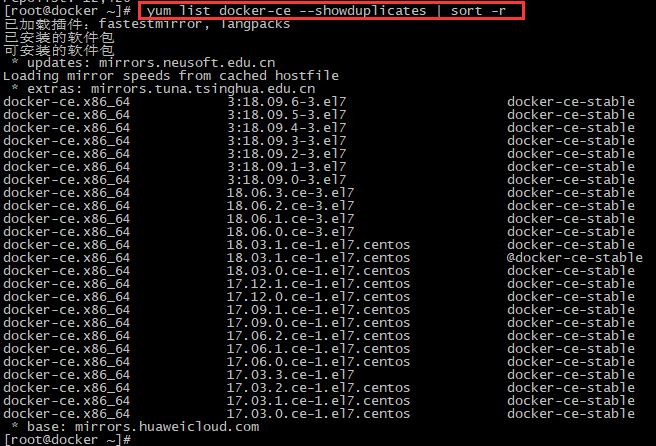
6гҖҒе®үиЈ…docker
# yum install docker-ce #з”ұдәҺrepoдёӯй»ҳи®ӨеҸӘејҖеҗҜstableд»“еә“пјҢж•…иҝҷйҮҢе®үиЈ…зҡ„жҳҜзЁіе®ҡзүҲ18.03.1
# yum install <fqpn> # дҫӢеҰӮпјҡyum -y install docker-ce-18.03.1.ce
7гҖҒеҗҜеҠЁе№¶еҠ е…ҘејҖжңәеҗҜеҠЁ
# systemctl start docker
# systemctl enable docker
8гҖҒйӘҢиҜҒе®үиЈ…жҳҜеҗҰжҲҗеҠҹ(жңүclientе’ҢserviceдёӨйғЁеҲҶиЎЁзӨәdockerе®үиЈ…еҗҜеҠЁйғҪжҲҗеҠҹдәҶ)
# docker version
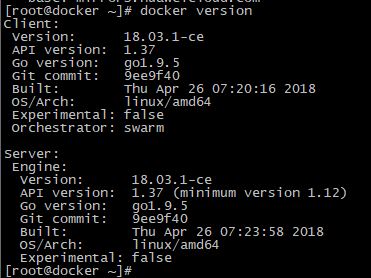
9гҖҒеҚёиҪҪdocker
# yum -y remove docker-engine
dockerеёёз”Ёе‘Ҫд»Ө
й•ңеғҸзӣёе…іе‘Ҫд»Ө
1гҖҒжҗңзҙўй•ңеғҸ
еҸҜдҪҝз”Ёdocker searchе‘Ҫд»Өжҗңзҙўеӯҳж”ҫеңЁdocker hubдёӯзҡ„й•ңеғҸгҖӮжү§иЎҢиҜҘе‘Ҫд»ӨеҗҺпјҢdockerе°ұдјҡеңЁdocker hubдёӯжҗңзҙўеҗ«жңү tomcat иҝҷдёӘе…ій”®иҜҚзҡ„й•ңеғҸд»“еә“гҖӮ
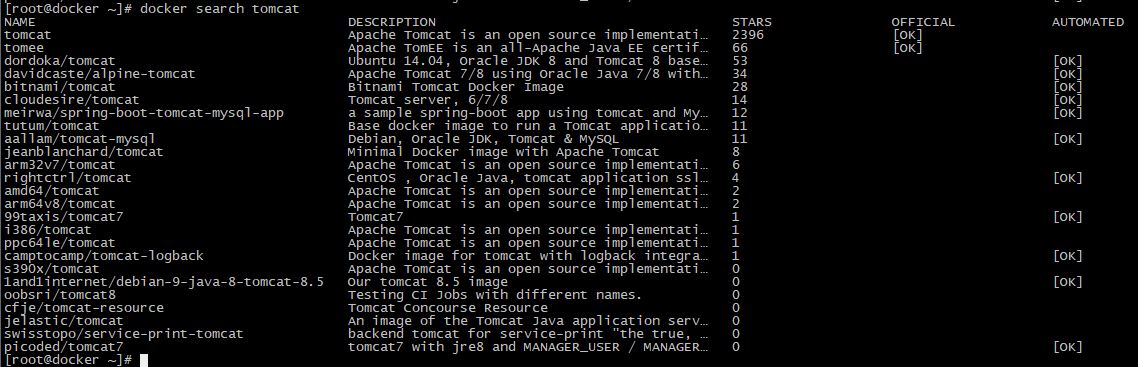
д»ҘдёҠеҲ—иЎЁеҢ…еҗ«дә”еҲ—пјҢеҗ«д№үеҰӮдёӢпјҡ
- name:й•ңеғҸд»“еә“еҗҚз§°гҖӮ
- description:й•ңеғҸд»“еә“жҸҸиҝ°гҖӮ
- starsпјҡй•ңеғҸд»“еә“收и—Ҹж•°пјҢиЎЁзӨәиҜҘй•ңеғҸд»“еә“зҡ„еҸ—ж¬ўиҝҺзЁӢеәҰпјҢзұ»дјјдәҺ githubзҡ„ stars0
- offical:иЎЁзӨәжҳҜеҗҰдёәе®ҳж–№д»“еә“пјҢиҜҘеҲ—ж Үи®°дёә[0k]зҡ„й•ңеғҸеқҮз”ұеҗ„иҪҜ件зҡ„е®ҳж–№йЎ№зӣ®з»„еҲӣе»әе’Ңз»ҙжҠӨгҖӮ
- automatedпјҡиЎЁзӨәжҳҜеҗҰжҳҜиҮӘеҠЁжһ„е»әзҡ„й•ңеғҸд»“еә“гҖӮ
2гҖҒдёӢиҪҪй•ңеғҸ
дҪҝз”Ёе‘Ҫд»Өdocker pullе‘Ҫд»ӨеҚіеҸҜд»Һdocker registryдёҠдёӢиҪҪй•ңеғҸпјҢжү§иЎҢиҜҘе‘Ҫд»ӨеҗҺпјҢdockerдјҡд»Һ docker hubдёӯзҡ„ tomcatд»“еә“дёӢиҪҪжңҖж–°зүҲжң¬зҡ„ tomcatй•ңеғҸгҖӮеҰӮжһңиҰҒдёӢиҪҪжҢҮе®ҡзүҲжң¬еҲҷеңЁtomcatеҗҺйқўеҠ еҶ’еҸ·жҢҮе®ҡзүҲжң¬пјҢдҫӢеҰӮпјҡdocker pull tomcat:7
# docker pull tomcat:7
3гҖҒеҲ—еҮәй•ңеғҸ
дҪҝз”Ёdocker imagesе‘Ҫд»ӨеҚіеҸҜеҲ—еҮәе·ІдёӢиҪҪзҡ„й•ңеғҸ
# docker images

д»ҘдёҠеҲ—иЎЁеҗ«д№үеҰӮдёӢ
- repositoryпјҡй•ңеғҸжүҖеұһд»“еә“еҗҚз§°гҖӮ
- tag:й•ңеғҸж ҮзӯҫгҖӮй»ҳи®ӨжҳҜ latest,иЎЁзӨәжңҖж–°гҖӮ
- image idпјҡй•ңеғҸ idпјҢиЎЁзӨәй•ңеғҸе”ҜдёҖж ҮиҜҶгҖӮ
- createdпјҡй•ңеғҸеҲӣе»әж—¶й—ҙгҖӮ
- size: й•ңеғҸеӨ§е°ҸгҖӮ
4гҖҒеҲ йҷӨжң¬ең°й•ңеғҸ
дҪҝз”Ёdocker rmiе‘Ҫд»ӨеҚіеҸҜеҲ йҷӨжҢҮе®ҡй•ңеғҸ
# docker rmi tomcat:7
е®№еҷЁзӣёе…іе‘Ҫд»Ө
1гҖҒж–°е»ә并еҗҜеҠЁе®№еҷЁ
дҪҝз”Ёд»ҘдёӢdocker runе‘Ҫд»ӨеҚіеҸҜж–°е»ә并еҗҜеҠЁдёҖдёӘе®№еҷЁпјҢиҜҘе‘Ҫд»ӨжҳҜжңҖеёёз”Ёзҡ„е‘Ҫд»ӨпјҢе®ғжңүеҫҲеӨҡйҖүйЎ№пјҢдёӢйқўе°ҶеҲ—дёҫдёҖдәӣеёёз”Ёзҡ„йҖүйЎ№гҖӮ
-dйҖүйЎ№пјҡиЎЁзӨәеҗҺеҸ°иҝҗиЎҢ
-pйҖүйЎ№пјҡжҢҮе®ҡз«ҜеҸЈжҳ е°„пјҢ
гҖҖгҖҖ-- hostport:containerport
# docker run -d -p 8080:8080 tomcat:7
иҝҷж ·е°ұиғҪеҗҜеҠЁдёҖдёӘ tomcat е®№еҷЁгҖӮеңЁжң¬дҫӢдёӯпјҢдёәdocker runж·»еҠ дәҶдёӨдёӘеҸӮж•°пјҢеҗ«д№үеҰӮдёӢпјҡ
-d еҗҺеҸ°иҝҗиЎҢ
-p е®ҝдё»жңәз«ҜеҸЈ:е®№еҷЁз«ҜеҸЈ
иҝҷйҮҢжҳҜжҠҠ е®№еҷЁзҡ„8080 з«ҜеҸЈжҳ е°„еҲ° иҷҡжӢҹжңәзҡ„8080з«ҜеҸЈпјҢйҖҡиҝҮиҷҡжӢҹжңәиҮӘеёҰзҡ„жөҸи§ҲеҷЁ и®ҝй—® 127.0.0.1:8080 жҲ–иҖ… зү©зҗҶжңәи®ҝй—® иҷҡжӢҹжңәзҡ„ip:8080 (192.168.126.128:8080)д№ҹеҸҜд»Ҙи®ҝй—®пјҢйғҪжҳҜдёҖдёӘж„ҸжҖқгҖӮ
и®ҝй—®http://dockerе®ҝдё»жңә ip:8080/пјҢе°ҶдјҡзңӢеҲ°tomcatзҡ„дё»з•ҢйқўеҰӮдёӢпјҡ
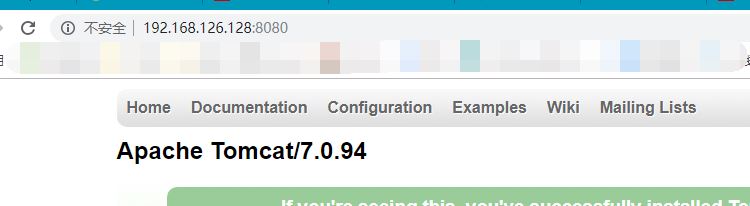
йңҖиҰҒжіЁж„Ҹзҡ„жҳҜпјҢдҪҝз”Ёdocker runе‘Ҫд»ӨеҲӣе»әе®№еҷЁж—¶пјҢдјҡе…ҲжЈҖжҹҘжң¬ең°жҳҜеҗҰеӯҳеңЁжҢҮе®ҡй•ңеғҸгҖӮеҰӮжһңжң¬ең°дёҚеӯҳеңЁиҜҘеҗҚз§°зҡ„й•ңеғҸпјҢ dockerе°ұдјҡиҮӘеҠЁд»Һdocker hubдёӢиҪҪй•ңеғҸ并еҗҜеҠЁдёҖдёӘ dockerе®№еҷЁгҖӮ
2гҖҒеҲ—еҮәе®№еҷЁ
з”Ёdocker psе‘Ҫд»ӨеҚіеҸҜеҲ—еҮә жӯЈеңЁиҝҗиЎҢдёӯзҡ„е®№еҷЁ
# docker ps

еҰӮйңҖеҲ—еҮәжүҖжңүе®№еҷЁпјҲеҢ…жӢ¬е·ІеҒңжӯўзҡ„е®№еҷЁпјүпјҢеҸҜдҪҝз”Ё-aеҸӮж•°гҖӮиҜҘеҲ—иЎЁеҢ…еҗ«дәҶ7еҲ—пјҢеҗ«д№үеҰӮдёӢ

- container_idпјҡиЎЁзӨәе®№еҷЁ idгҖӮ
- image:иЎЁзӨәй•ңеғҸеҗҚз§°гҖӮ
- commandпјҡиЎЁзӨәеҗҜеҠЁе®№еҷЁж—¶иҝҗиЎҢзҡ„е‘Ҫд»ӨгҖӮ
- createdпјҡиЎЁзӨәе®№еҷЁзҡ„еҲӣе»әж—¶й—ҙгҖӮ
- statusпјҡиЎЁзӨәе®№еҷЁиҝҗиЎҢзҡ„зҠ¶жҖҒгҖӮupиЎЁзӨәиҝҗиЎҢдёӯпјҢ exitedиЎЁзӨәе·ІеҒңжӯўгҖӮ
- ports:иЎЁзӨәе®№еҷЁеҜ№еӨ–зҡ„з«ҜеҸЈеҸ·гҖӮ
- names:иЎЁзӨәе®№еҷЁеҗҚз§°гҖӮиҜҘеҗҚз§°й»ҳи®Өз”ұ dockerиҮӘеҠЁз”ҹжҲҗпјҢд№ҹеҸҜдҪҝз”Ё docker runе‘Ҫд»Өзҡ„--nameйҖүйЎ№иҮӘиЎҢжҢҮе®ҡгҖӮ
3гҖҒеҒңжӯўе®№еҷЁ
дҪҝз”Ё docker stopе‘Ҫд»ӨпјҢеҚіеҸҜеҒңжӯўе®№еҷЁ
# docker stop4dbf26d1624d
е…¶дёӯ 4dbf26d1624d жҳҜе®№еҷЁ id,еҪ“然д№ҹеҸҜдҪҝз”Ё docker stopе®№еҷЁеҗҚз§°жқҘеҒңжӯўжҢҮе®ҡе®№еҷЁ

4гҖҒеҗҜеҠЁе·ІеҒңжӯўзҡ„е®№еҷЁ
дҪҝз”Ёdocker runе‘Ҫд»ӨпјҢеҚіеҸҜж–°е»ә并еҗҜеҠЁдёҖдёӘе®№еҷЁгҖӮеҜ№дәҺе·ІеҒңжӯўзҡ„е®№еҷЁпјҢеҸҜдҪҝз”Ё docker startе‘Ҫд»ӨжқҘеҗҜеҠЁ
# docker start4dbf26d1624d

5гҖҒжҹҘзңӢе®№еҷЁж—Ҙеҝ—
# docker container logs 4dbf26d1624d
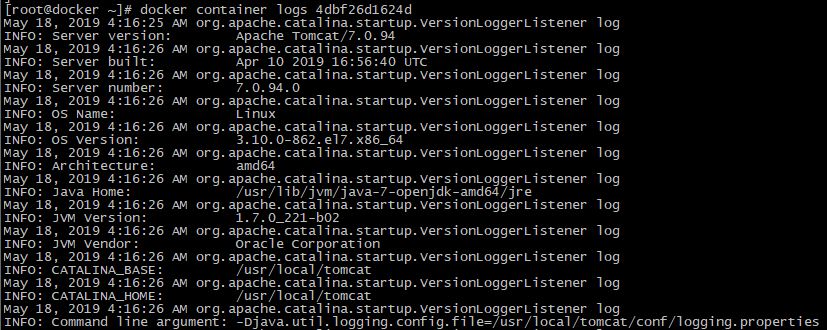
6гҖҒиҝӣе…Ҙе®№еҷЁ
дҪҝз”Ёdocker execе‘Ҫд»Өз”ЁдәҺиҝӣе…ҘдёҖдёӘжӯЈеңЁиҝҗиЎҢзҡ„dockerе®№еҷЁгҖӮеҰӮжһңdocker runе‘Ҫд»ӨиҝҗиЎҢе®№еҷЁзҡ„ж—¶еҖҷпјҢжІЎжңүдҪҝз”Ё-itеҸӮж•°пјҢе°ұиҰҒз”ЁиҝҷдёӘе‘Ҫд»Өиҝӣе…Ҙе®№еҷЁгҖӮдёҖж—Ұиҝӣе…ҘдәҶе®№еҷЁпјҢе°ұеҸҜд»ҘеңЁе®№еҷЁзҡ„ shell жү§иЎҢе‘Ҫд»ӨдәҶ
# docker exec -it 4dbf26d1624d /bin/bash
йҖҖеҮәе®№еҷЁ
# exit

7гҖҒеҲ йҷӨе®№еҷЁ
дҪҝз”Ёdocker rmе‘Ҫд»ӨеҚіеҸҜеҲ йҷӨжҢҮе®ҡе®№еҷЁ
# docker rm4dbf26d1624d
иҜҘе‘Ҫд»ӨеҸӘиғҪеҲ йҷӨе·ІеҒңжӯўзҡ„е®№еҷЁпјҢеҰӮйңҖеҲ йҷӨжӯЈеңЁиҝҗиЎҢзҡ„е®№еҷЁпјҢеҸҜдҪҝз”Ё-fеҸӮж•°
dockerиҷҡжӢҹеҢ–еҺҹзҗҶ
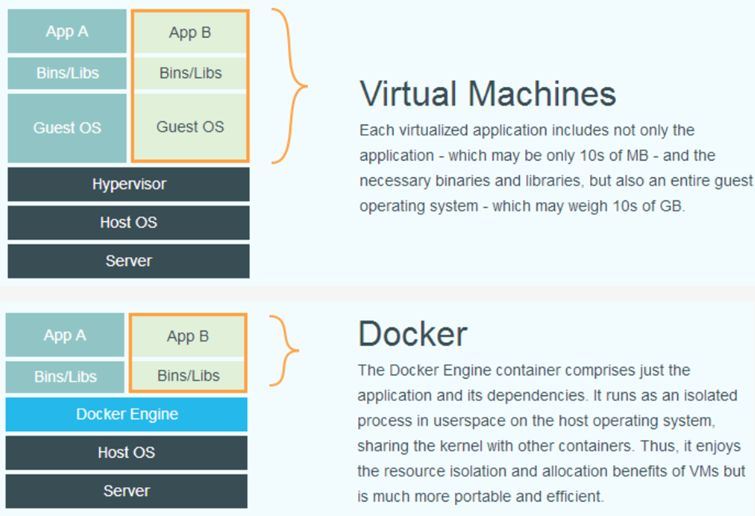
дј з»ҹиҷҡжӢҹеҢ–е’Ңе®№еҷЁжҠҖжңҜз»“жһ„жҜ”иҫғпјҡ
дј з»ҹиҷҡжӢҹеҢ–жҠҖжңҜжҳҜеңЁзЎ¬д»¶еұӮйқўе®һзҺ°иҷҡжӢҹеҢ–пјҢеўһеҠ дәҶзі»з»ҹи°ғз”Ёй“ҫи·Ҝзҡ„зҺҜиҠӮпјҢжңүжҖ§иғҪжҚҹиҖ—пјӣ
е®№еҷЁиҷҡжӢҹеҢ–жҠҖжңҜд»Ҙе…ұдә«kernelзҡ„ж–№ејҸе®һзҺ°пјҢеҮ д№ҺжІЎжңүжҖ§иғҪжҚҹиҖ—гҖӮ
д»ҘдёҠе°ұжҳҜвҖңCentOS7.5дёӢе®үиЈ…Dockerе®һдҫӢеҲҶжһҗвҖқиҝҷзҜҮж–Үз« зҡ„жүҖжңүеҶ…е®№пјҢж„ҹи°ўеҗ„дҪҚзҡ„йҳ…иҜ»пјҒзӣёдҝЎеӨ§е®¶йҳ…иҜ»е®ҢиҝҷзҜҮж–Үз« йғҪжңүеҫҲеӨ§зҡ„收иҺ·пјҢе°Ҹзј–жҜҸеӨ©йғҪдјҡдёәеӨ§е®¶жӣҙж–°дёҚеҗҢзҡ„зҹҘиҜҶпјҢеҰӮжһңиҝҳжғіеӯҰд№ жӣҙеӨҡзҡ„зҹҘиҜҶпјҢиҜ·е…іжіЁдәҝйҖҹдә‘иЎҢдёҡиө„и®Ҝйў‘йҒ“гҖӮ
е…ҚиҙЈеЈ°жҳҺпјҡжң¬з«ҷеҸ‘еёғзҡ„еҶ…е®№пјҲеӣҫзүҮгҖҒи§Ҷйў‘е’Ңж–Үеӯ—пјүд»ҘеҺҹеҲӣгҖҒиҪ¬иҪҪе’ҢеҲҶдә«дёәдё»пјҢж–Үз« и§ӮзӮ№дёҚд»ЈиЎЁжң¬зҪ‘з«ҷз«ӢеңәпјҢеҰӮжһңж¶үеҸҠдҫөжқғиҜ·иҒ”зі»з«ҷй•ҝйӮ®з®ұпјҡis@yisu.comиҝӣиЎҢдёҫжҠҘпјҢ并жҸҗдҫӣзӣёе…іиҜҒжҚ®пјҢдёҖз»ҸжҹҘе®һпјҢе°Ҷз«ӢеҲ»еҲ йҷӨж¶үе«ҢдҫөжқғеҶ…е®№гҖӮ